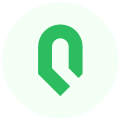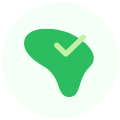通过阅读本文档可以熟练使用印象图记功能。
1.支持的客户端
- 目前印象图记仅支持网页版,不支持移动端。
登录网址:https://www.yinxiang.com/product/evermind/

- 点击「立即开启」后可以直接使用印象笔记账号进行登录。若无印象笔记账号的话,可以点击首页右上角的「注册」按钮,会自动跳转到注册账号页面,可以使用手机号或邮箱地址进行注册账号。

2.如何创建思维导图/大纲笔记
账号登录成功后,会进入到「个人面板」页面,可以在该页面快速创建思维导图/大纲笔记。

2.1 新建思维导图/大纲笔记
点击「新建思维导图」后,可快速创建导图笔记。

点击「新建大纲笔记」后,可快速创建大纲笔记。

点击「从模板新建」后,可以直接应用导图模板快速创建导图笔记。

ps:带「资源包」标识的模板,需要购买花生资源包后才能应用。
请戳此处进行购买花生资源包:花生资源包购买链接
2.1.1 基础功能介绍
- 添加导图节点
可以先点击工具栏的「子级节点」按钮,然后根据需要再继续添加「子级节点」或「同级节点」。
- 拖拽导图节点

- 展开/折叠导图节点

- 结构
目前思维导图支持向左扩展,左右对称,向右扩展这个三种结构。

- 分支
创建好导图笔记后,可以根据自身需要选择下面3种不同的分支。

- 主题
目前导图笔记支持12款不同的主题,可以根据自身需要选择不同的主题。

- 图标
目前导图笔记还支持了丰富的图标,将光标定位到输入框后可以根据自身需要选择不同的图标,以丰富笔记内容。

- 演示
创建好的导图/大纲笔记支持「演示」功能。


- 导出图片/pdf文件
创建好的导图/大纲笔记支持导出成图片或pdf文件。

- 分享
创建好的导图/大纲笔记可通过复制链接的方式公开分享给他人。

- 大纲模式
可以将思维导图一键切换成大纲笔记。


切换后的大纲笔记,支持对节点进行缩进。选中对应节点后,可对节点进行增加缩进/减少缩进。

- 搜索笔记
在搜索框输入笔记标题关键字可快速搜索对应的笔记。

3. 如何整理笔记
创建好的导图/大纲笔记,会在「全部文件」模块进行展示。可根据自身需求,创建不同的文件夹,然后将创建好的导图/大纲笔记,移动到对应的文件夹里面,便于进行分类整理。
点击笔记右上角的「。。。」可对笔记进行重命名/移动/分享或操作删除。

删除的笔记会放在「回收站」模块。

4. 个人信息
- 点击首页右上角的头像后,点击「个人信息」会进入到 个人信息页面。

跳转到个人信息页面后,该页面会显示详细的账号信息。包括账号昵称,绑定手机号/邮箱地址/微信;及账号类型,账号到期时间,本月剩余上传流量及单条笔记大小。
在该页面点击头像,支持更换头像。点击昵称后的「编辑」按钮可修改账号昵称,目前账号昵称最多支持20个汉字。

- 点击首页右上角的头像后,点击「账户升级」会进入到账号升级页面。
- 目前不同账号类型及对应支持的节点如下:

5. 笔记同步
如果你登录印象图记的账号为印象笔记账号的话。通过印象图记创建的导图/大纲笔记,会自动同步保存到印象笔记客户端的 来自「印象图记」笔记本。
但是通过印象笔记客户端创建的导图/大纲笔记,不会自动同步到印象图记中。
6. 常见问题
1.在印象图记是否支付修改账号绑定手机号/邮箱地址/微信?
目前在印象图记仅支持修改账号头像及昵称。不支持修改账号绑定其他信息。
2.通过印象图记创建的笔记是否印象笔记客户端相互同步?
如果你登录印象图记的账号为印象笔记账号的话。通过印象图记创建的导图/大纲笔记,会自动同步保存到印象笔记客户端的 来自「印象图记」笔记本。
但是通过印象笔记客户端创建的导图/大纲笔记,不会自动同步到印象图记中。